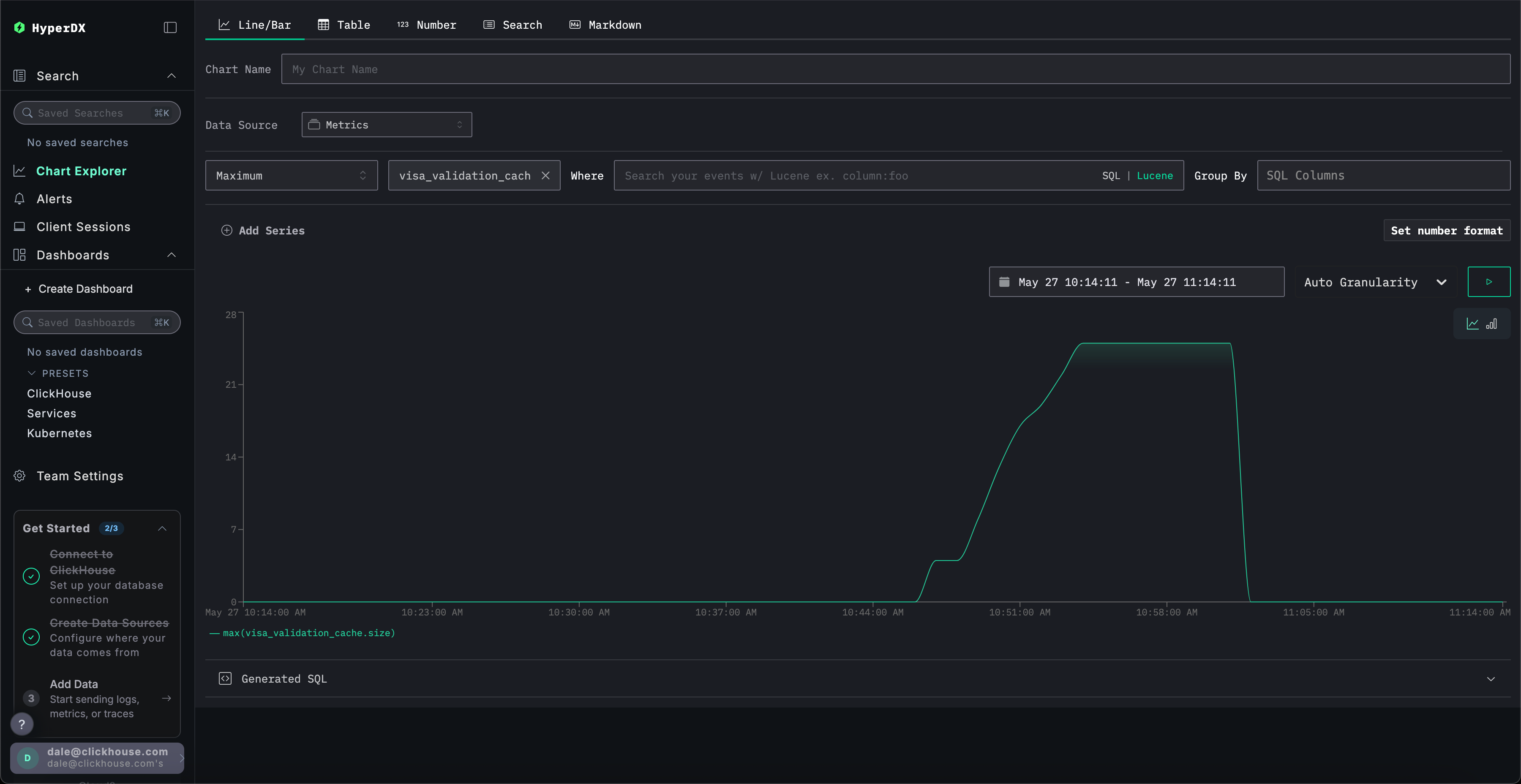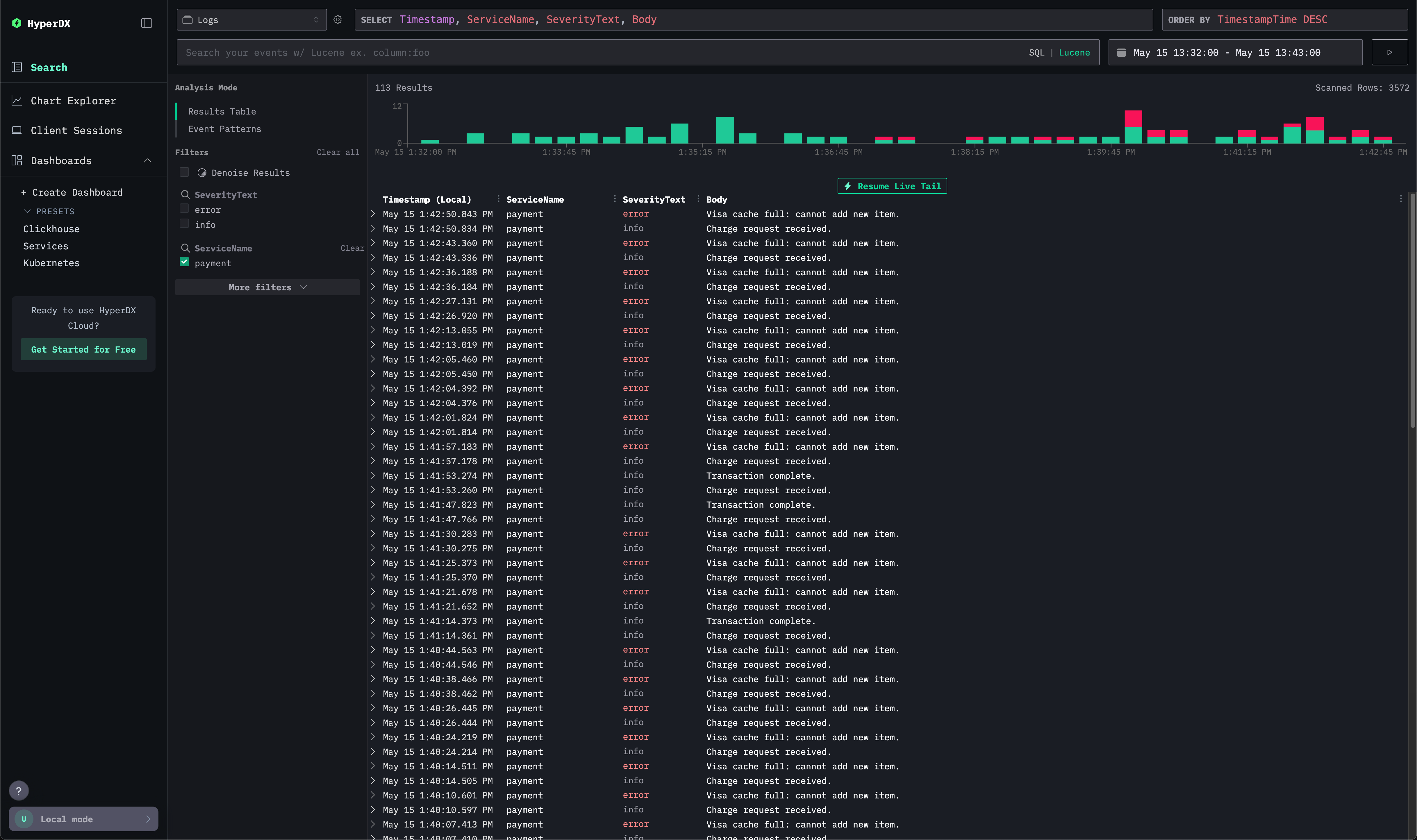ClickStack - 示例日志、链路追踪和指标
以下示例假定你已经按照一体化镜像的使用说明启动了 ClickStack,并已连接到本地 ClickHouse 实例或 ClickHouse Cloud 实例。
此示例数据集也可以配合 ClickHouse Cloud 中的 HyperDX 使用,只需对流程进行少量调整,具体如文中所述。如果在 ClickHouse Cloud 中使用 HyperDX,你需要按照该部署模型的入门指南在本地运行一个 OpenTelemetry 收集器。
导航到 HyperDX UI
本地部署时,访问 http://localhost:8080 即可进入 HyperDX UI。若使用 ClickHouse Cloud 中的 HyperDX,请在左侧菜单中依次选择您的服务和 HyperDX。
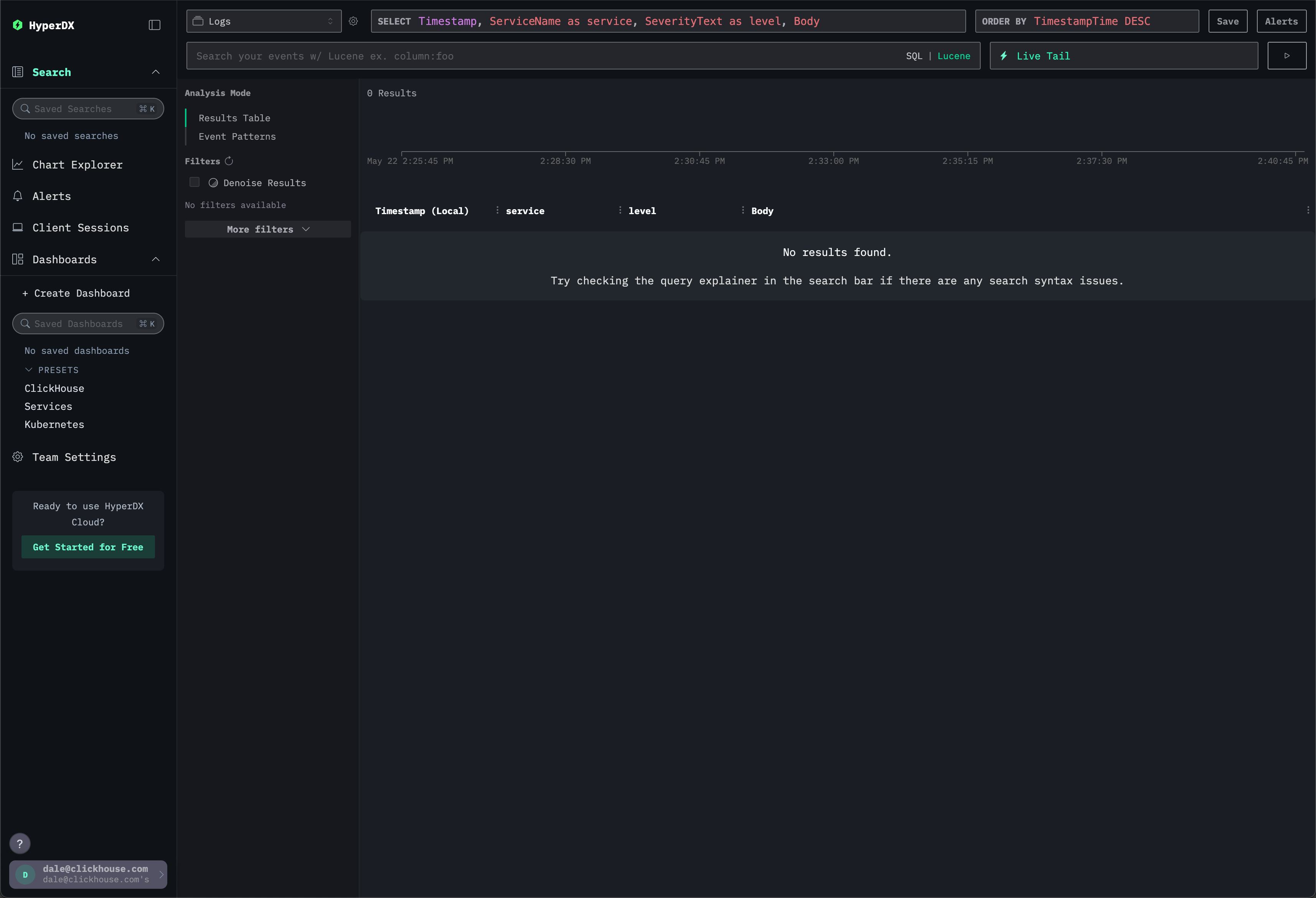
复制摄取 API 密钥
如果在 ClickHouse Cloud 中使用 HyperDX,则不需要执行此步骤,因为目前不支持摄取密钥。
导航至 Team Settings 并从 API Keys 部分复制 Ingestion API Key。此 API key 可确保通过 OpenTelemetry collector 摄取的数据是安全的。
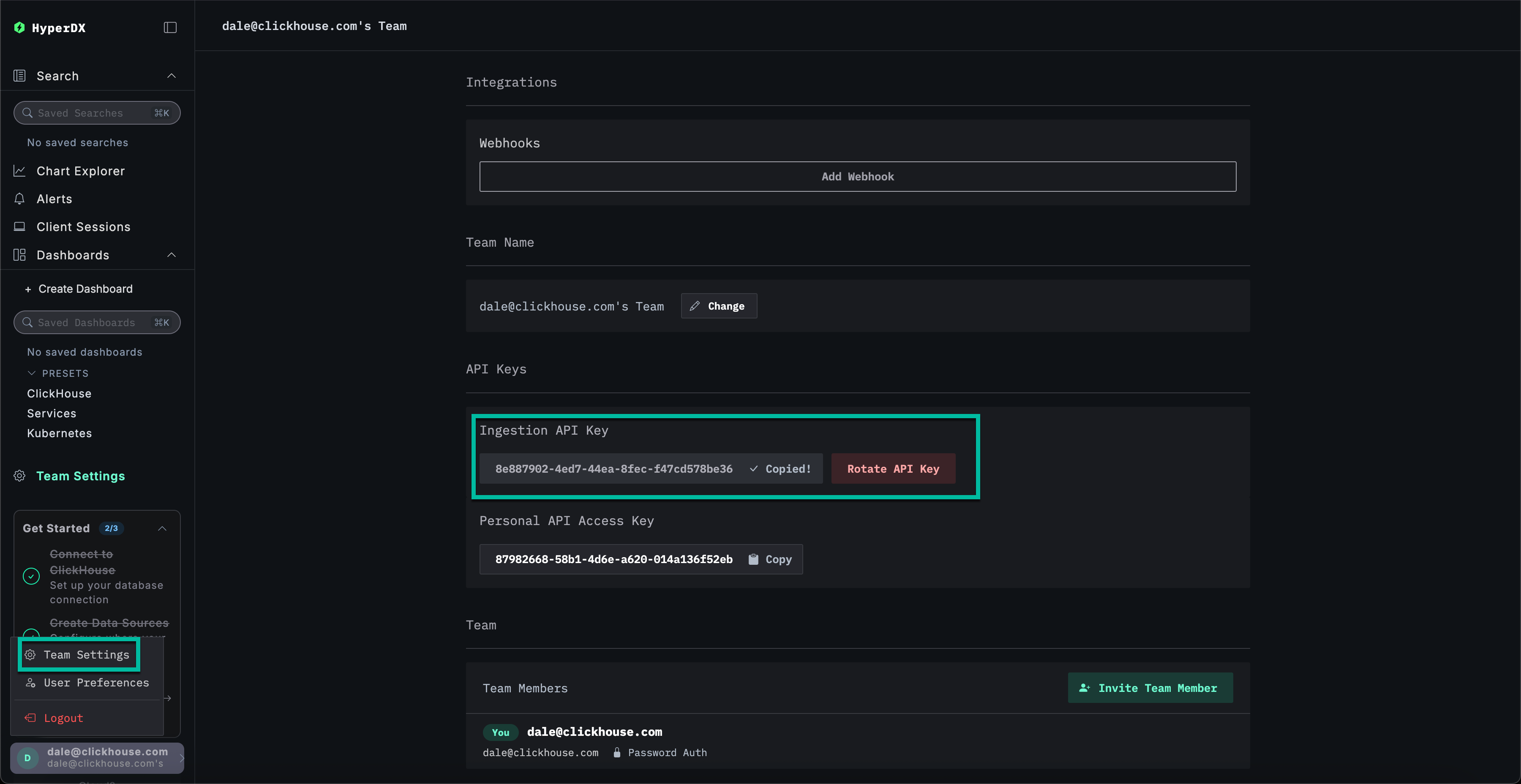
下载示例数据
为了在 UI 中填充示例数据,请下载以下文件:
此文件包含来自我们公开的 OpenTelemetry demo 的示例日志、指标和追踪数据——这是一个基于微服务架构的简单电商应用。请将此文件复制到您选择的目录中。
加载示例数据
要加载此数据,只需将其发送到已部署的 OpenTelemetry (OTel) 收集器的 HTTP 端点。
首先,导出上文复制的 API 密钥。
如果在 ClickHouse Cloud 中使用 HyperDX,则不需要执行此步骤,因为目前不支持摄取密钥。
运行以下命令将数据发送到 OTel collector:
这模拟了 OTLP 日志、追踪和指标数据源向 OTel collector 发送数据。在生产环境中,这些数据源可能是语言客户端,甚至是其他 OTel collector。
返回到 Search 视图,您应该会看到数据已开始加载(如果数据未显示,请将时间范围调整为 Last 1 hour):
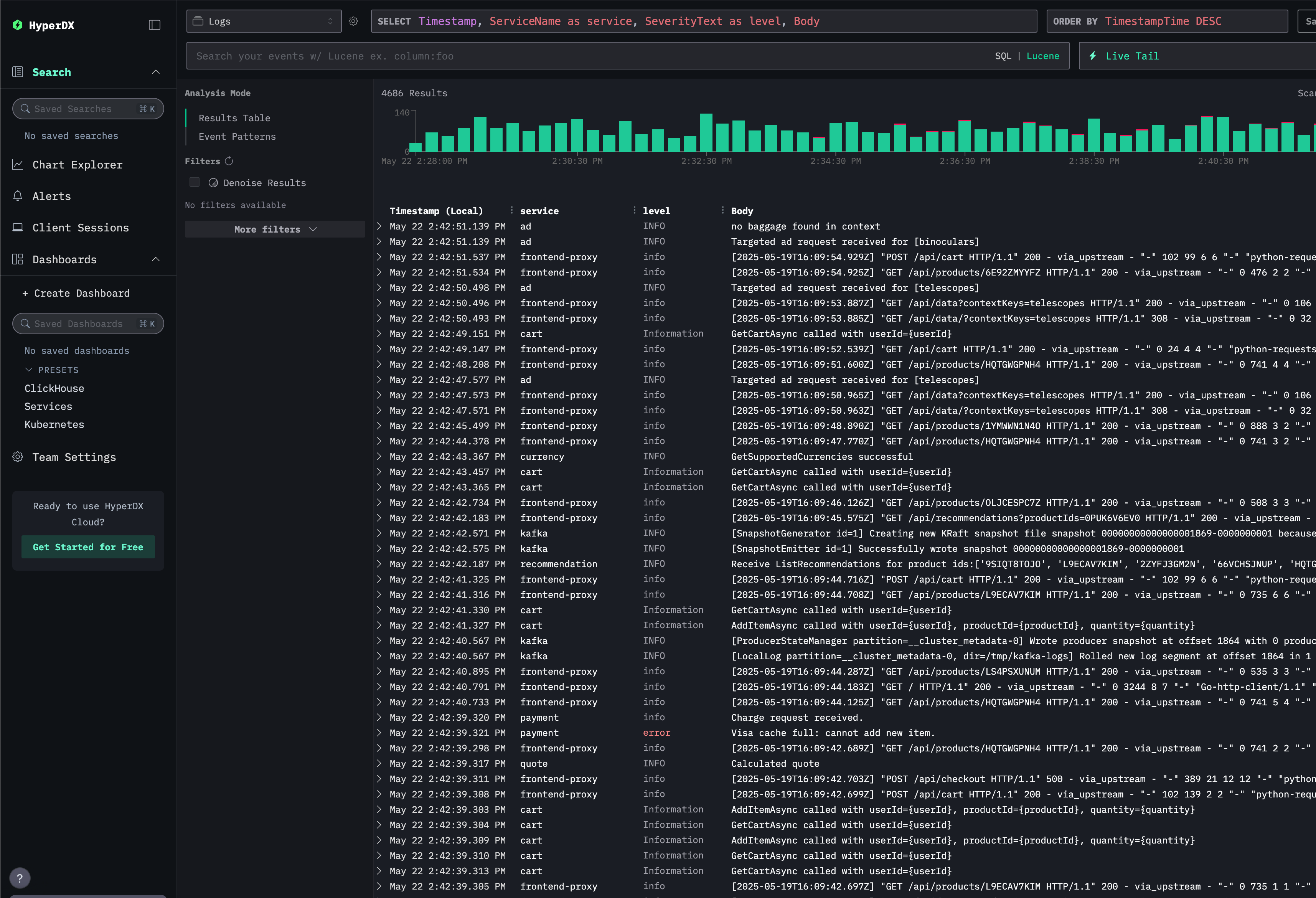
数据加载需要几分钟时间。请等待加载完成后再进行后续步骤。
探索会话
假设我们收到用户在支付商品时遇到问题的报告。我们可以使用 HyperDX 的会话回放功能查看他们的使用体验。
从左侧菜单中选择 Client Sessions。
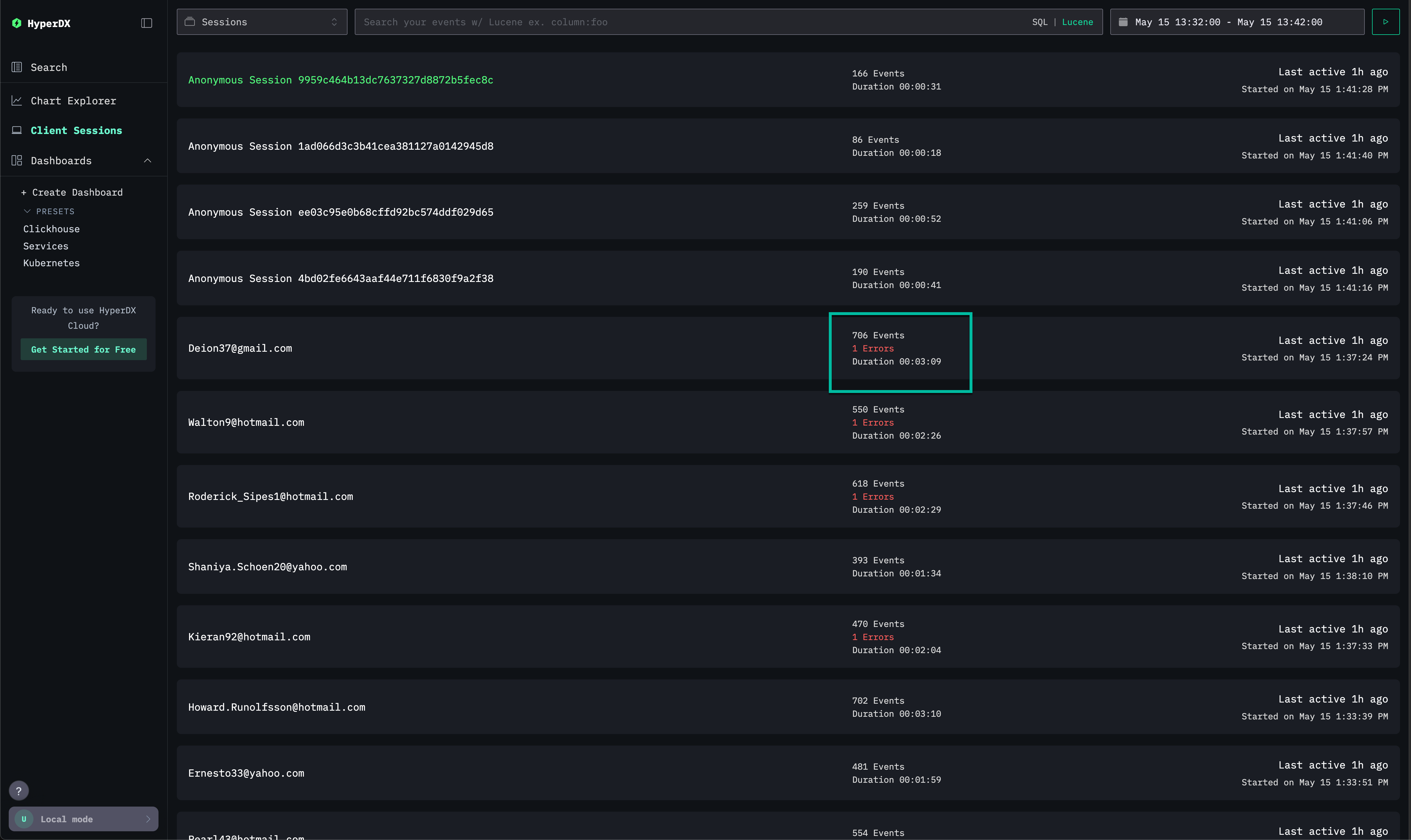
此视图用于查看电子商务商店的前端会话。在用户结账并尝试完成购买之前,会话将保持匿名状态。
请注意,某些包含电子邮件的会话存在关联错误,可能证实了交易失败的报告。
选择一个包含失败信息和关联电子邮件的追踪记录。在后续视图中,我们可以重放用户的会话并查看其问题。点击播放按钮以观看会话。
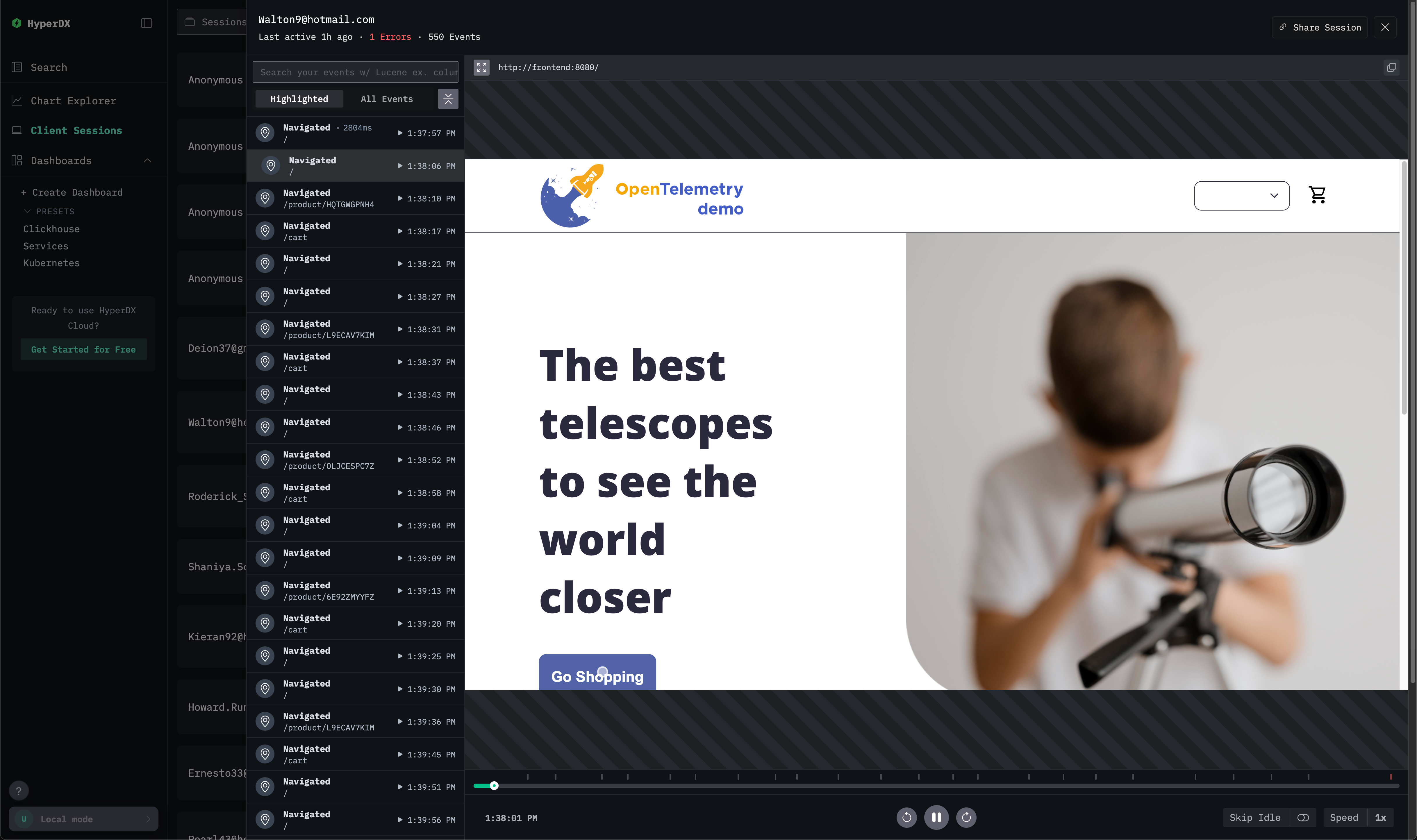
回放显示用户浏览网站并将商品添加到购物车。您可以直接跳转到会话后续部分,查看用户尝试完成支付的操作。
时间轴上会以红色标注所有错误。
用户无法下单,且未显示明显错误。向下滚动至左侧面板底部,该面板包含来自用户浏览器的网络和控制台事件。您将看到在调用 /api/checkout 时返回了 500 错误。
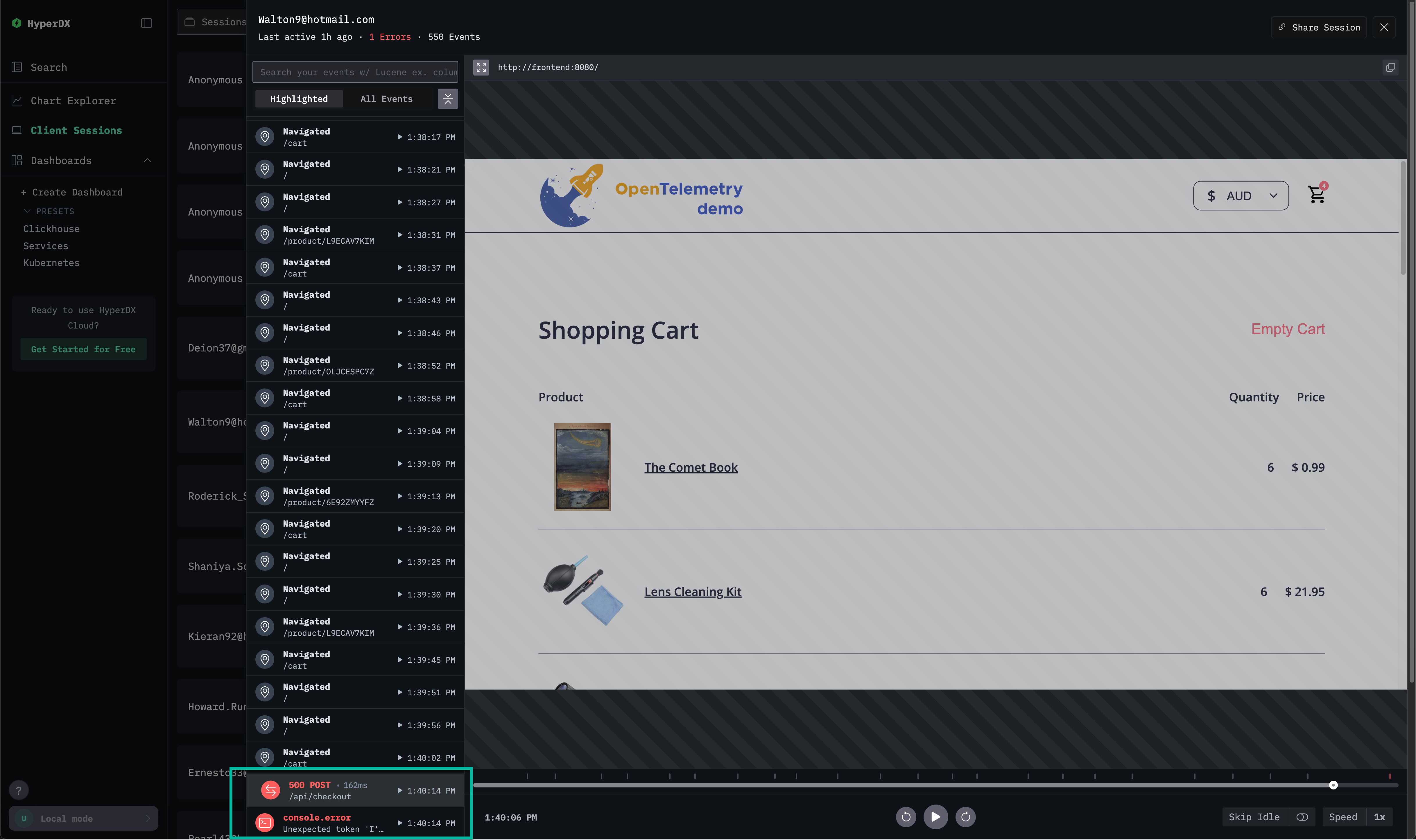
选择此 500 错误。Overview 和 Column Values 均未指示问题来源,仅表明该错误为意外错误,导致了 Internal Error。
探索追踪数据
导航至 Trace 选项卡查看完整的分布式追踪。
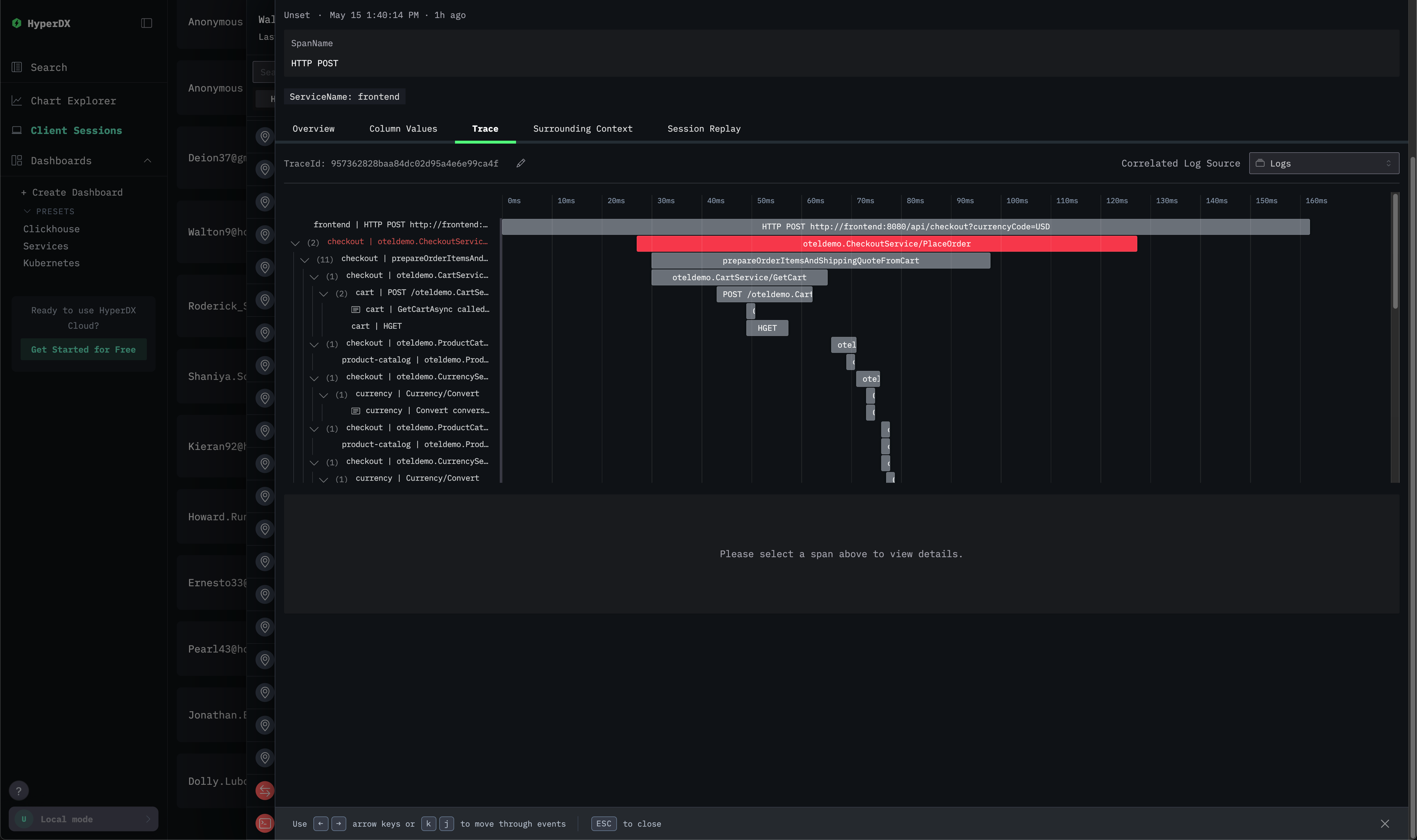
向下滚动追踪信息以查看错误来源 - checkout 服务 span。选择 Payment 服务 span。
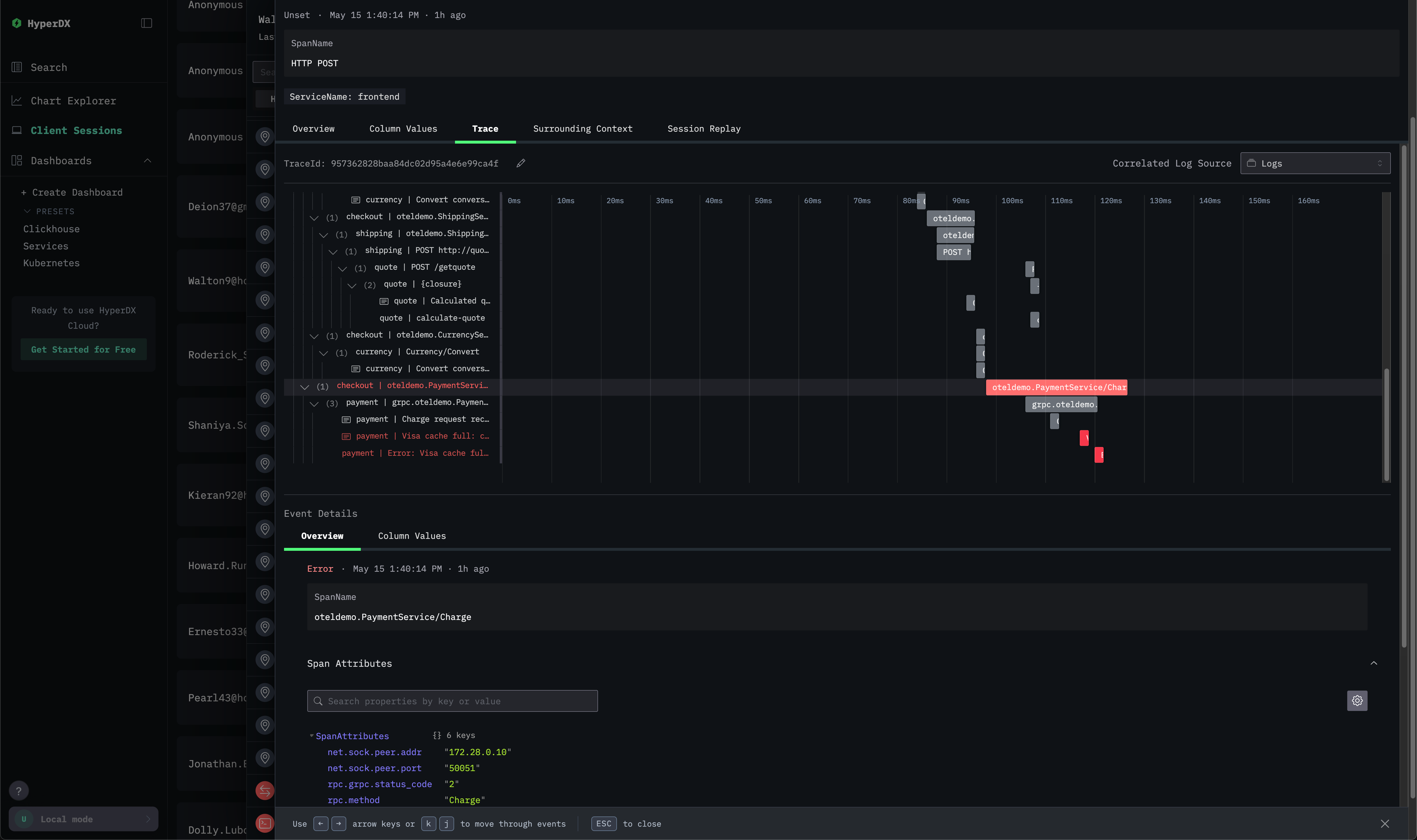
选择 Column Values 选项卡并向下滚动。可以看到该问题与缓存已满有关。
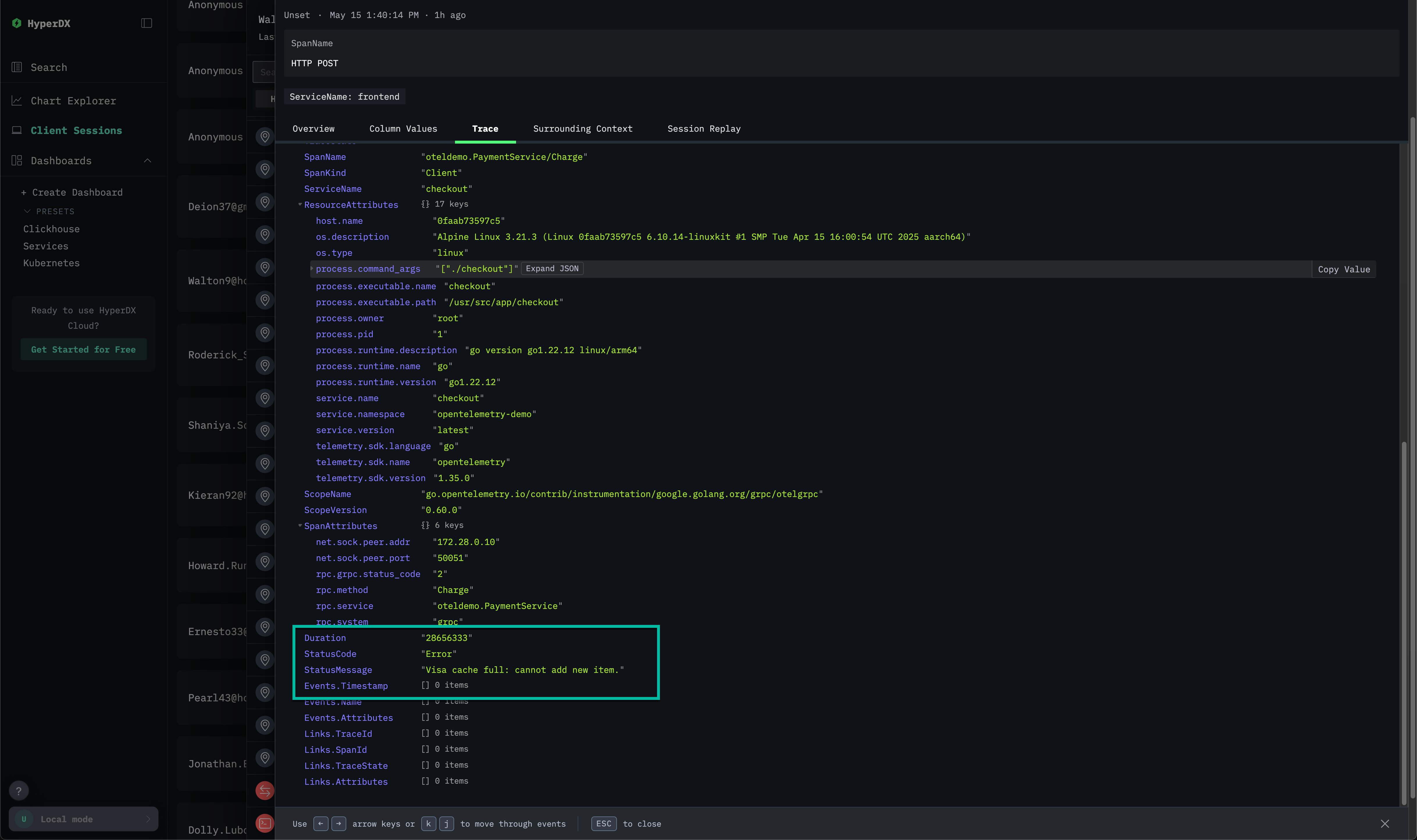
向上滚动并返回到追踪视图,可以看到日志已与 span 关联,这得益于我们之前的配置。这些日志提供了更多上下文信息。
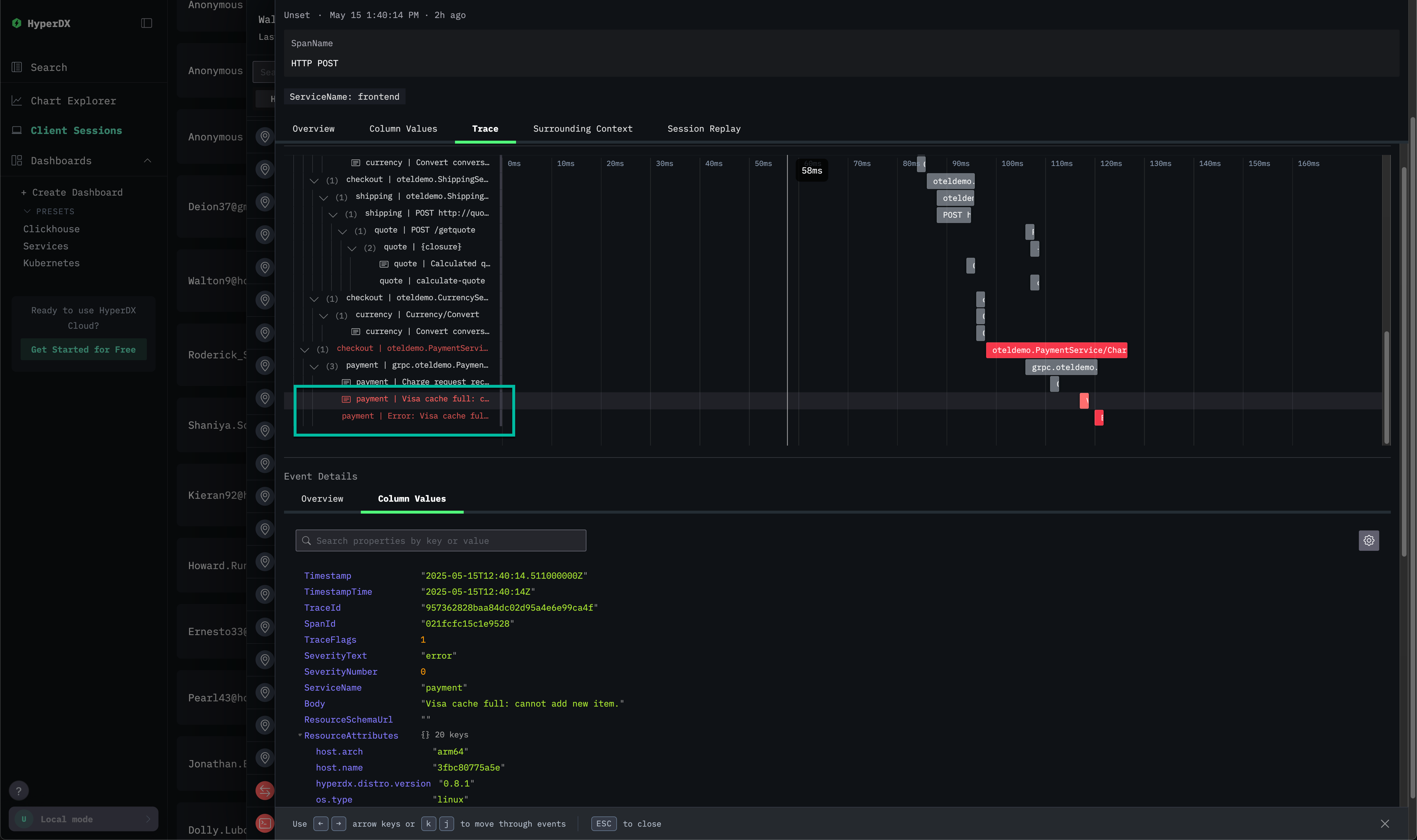
我们已确认支付服务中的缓存已满,导致支付无法完成。
图表指标
虽然代码中明显引入了错误,但我们可以使用指标来确认缓存大小。导航到 Chart Explorer 视图。
选择 Metrics 作为数据源。在图表构建器中配置以绘制 visa_validation_cache.size (Gauge) 的 Maximum 值,然后点击播放按钮。可以清楚地看到缓存在达到最大容量之前持续增长,达到上限后开始产生错误。